uwiwi_31
Beginner Level 3
Options
- Mark as New
- Bookmark
- Subscribe
- Subscribe to RSS Feed
- Permalink
- Report Inappropriate Content
05-21-2024 08:38 PM in
Galaxy A
Tolong di bantu masalah nya , saya punya aplikasi facebook dan sudah terinstal tetapi tidak terlihat di layar. Pada saat pencarian aplikasi tersebut ada. Facebook bisa terbuka pada saat saya pilih info aplikasi.
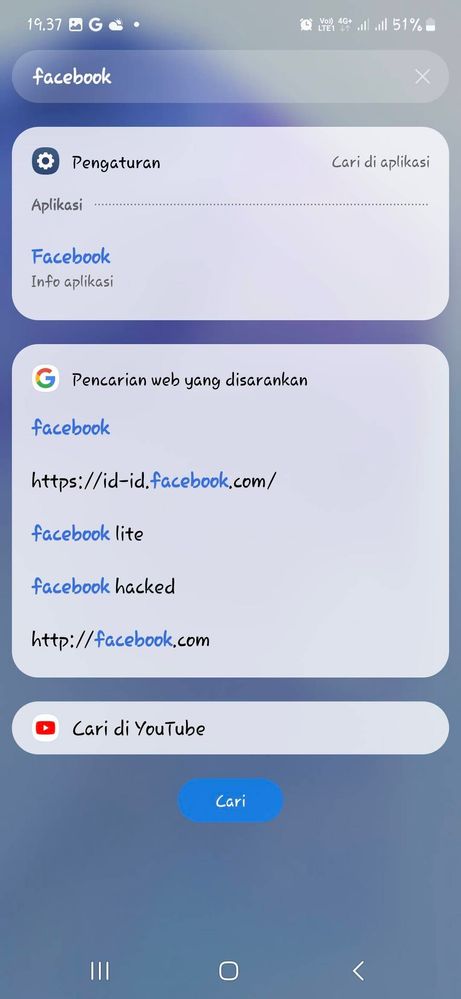
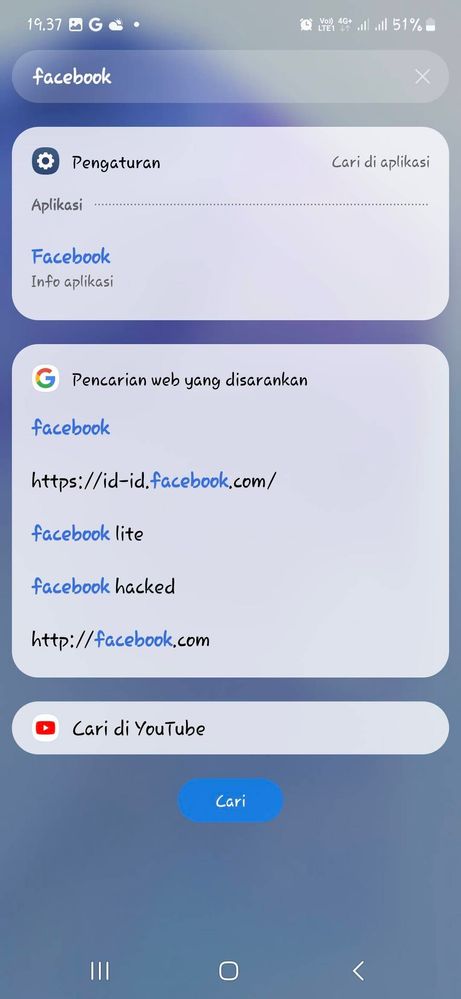
4 Comments
Arkl
Active Level 1
Options
- Mark as New
- Subscribe
- Subscribe to RSS Feed
- Permalink
- Report Inappropriate Content
05-21-2024 08:53 PM in
Galaxy A
masum ke menu pengaturan kak, pilih layar depan, pilih sembunyikan aplikasi dilayar depan dan aplikasi, pilih aplikasi yang mau disembunyikan / ditampilkan
Options
- Mark as New
- Subscribe
- Subscribe to RSS Feed
- Permalink
- Report Inappropriate Content
05-21-2024 10:10 PM in
Galaxy A
Tentu, saya bisa membantu dengan masalah ini. Berikut adalah beberapa langkah yang bisa Anda coba untuk mengatasi aplikasi Facebook yang terinstal tetapi tidak terlihat di layar utama:
1.Periksa Folder Aplikasi:
Kadang-kadang, aplikasi bisa masuk ke dalam folder di layar utama. Periksa semua folder di layar utama untuk memastikan aplikasi tidak tersembunyi di salah satu folder tersebut.
2.Gunakan Fitur Pencarian:
Jika aplikasi terlihat saat dicari, coba untuk menekan dan menahan ikon aplikasi tersebut, kemudian seret dan letakkan di layar utama.
3.Cek Aplikasi yang Dinonaktifkan:
Ada kemungkinan aplikasi Facebook tidak sengaja dinonaktifkan. Untuk memeriksanya:
- Buka Pengaturan.
- Masuk ke Aplikasi & notifikasi atau Aplikasi.
- Cari Facebook dan pastikan aplikasi tersebut tidak dinonaktifkan. Jika dinonaktifkan, Anda akan melihat opsi untuk mengaktifkannya kembali.
4.Reset Tata Letak Layar Utama:
Anda dapat mereset tata letak layar utama ke pengaturan awal. Ini akan mengembalikan semua aplikasi yang tersembunyi ke layar utama. Caranya:
- Buka Pengaturan.
- Pilih Sistem atau Pengaturan Tambahan.
- Pilih Reset atau Reset ke setelan pabrik (jangan khawatir, ini hanya akan mereset tata letak layar utama, bukan data ponsel Anda).
- Pilih Reset tata letak layar utama.
5. Hapus Cache dan Data Launcher:
Ada kemungkinan masalah ini disebabkan oleh launcher ponsel Anda. Untuk mengatasinya:
- Buka Pengaturan.
- Masuk ke Aplikasi & notifikasi atau Aplikasi.
- Cari launcher yang digunakan (misalnya, "Peluncur sistem" atau "Peluncur rumah").
- Pilih Penyimpanan.
- Hapus Cache dan Data.
6.Instal Ulang Aplikasi Facebook:
Jika semua cara di atas tidak berhasil, Anda bisa mencoba menghapus dan menginstal ulang aplikasi Facebook:
- Buka Pengaturan.
- Masuk ke Aplikasi & notifikasi atau Aplikasi.
- Pilih Facebook
- Pilih Hapus instalasi.
- Setelah dihapus, buka Google Play Store dan instal ulang aplikasi Facebook.
Cobalah langkah-langkah di atas satu per satu. Semoga salah satu cara tersebut bisa membantu mengatasi masalah yang Anda alami.
1.Periksa Folder Aplikasi:
Kadang-kadang, aplikasi bisa masuk ke dalam folder di layar utama. Periksa semua folder di layar utama untuk memastikan aplikasi tidak tersembunyi di salah satu folder tersebut.
2.Gunakan Fitur Pencarian:
Jika aplikasi terlihat saat dicari, coba untuk menekan dan menahan ikon aplikasi tersebut, kemudian seret dan letakkan di layar utama.
3.Cek Aplikasi yang Dinonaktifkan:
Ada kemungkinan aplikasi Facebook tidak sengaja dinonaktifkan. Untuk memeriksanya:
- Buka Pengaturan.
- Masuk ke Aplikasi & notifikasi atau Aplikasi.
- Cari Facebook dan pastikan aplikasi tersebut tidak dinonaktifkan. Jika dinonaktifkan, Anda akan melihat opsi untuk mengaktifkannya kembali.
4.Reset Tata Letak Layar Utama:
Anda dapat mereset tata letak layar utama ke pengaturan awal. Ini akan mengembalikan semua aplikasi yang tersembunyi ke layar utama. Caranya:
- Buka Pengaturan.
- Pilih Sistem atau Pengaturan Tambahan.
- Pilih Reset atau Reset ke setelan pabrik (jangan khawatir, ini hanya akan mereset tata letak layar utama, bukan data ponsel Anda).
- Pilih Reset tata letak layar utama.
5. Hapus Cache dan Data Launcher:
Ada kemungkinan masalah ini disebabkan oleh launcher ponsel Anda. Untuk mengatasinya:
- Buka Pengaturan.
- Masuk ke Aplikasi & notifikasi atau Aplikasi.
- Cari launcher yang digunakan (misalnya, "Peluncur sistem" atau "Peluncur rumah").
- Pilih Penyimpanan.
- Hapus Cache dan Data.
6.Instal Ulang Aplikasi Facebook:
Jika semua cara di atas tidak berhasil, Anda bisa mencoba menghapus dan menginstal ulang aplikasi Facebook:
- Buka Pengaturan.
- Masuk ke Aplikasi & notifikasi atau Aplikasi.
- Pilih Facebook
- Pilih Hapus instalasi.
- Setelah dihapus, buka Google Play Store dan instal ulang aplikasi Facebook.
Cobalah langkah-langkah di atas satu per satu. Semoga salah satu cara tersebut bisa membantu mengatasi masalah yang Anda alami.
Moderator
Options
- Mark as New
- Subscribe
- Subscribe to RSS Feed
- Permalink
05-22-2024 02:54 PM in
Galaxy ASemoga bisa terbantu dengan jawaban/ saran dari teman-teman member ya, kak. Terima kasih.
A02s_no48c
Expert Level 2
Options
- Mark as New
- Subscribe
- Subscribe to RSS Feed
- Permalink
- Report Inappropriate Content
05-22-2024 10:11 PM in
Galaxy A
1. Pengaturan
2. Aplikasi
3. Klik titik 3 kanan atas
4. Reset preferensi aplikasi
2. Aplikasi
3. Klik titik 3 kanan atas
4. Reset preferensi aplikasi
